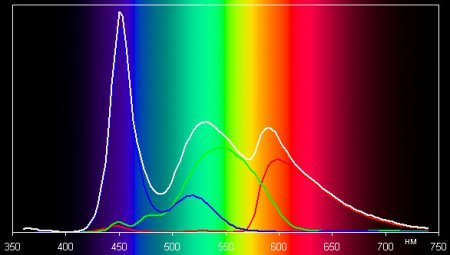
Для редагування відео зовсім не обов’язково мати супер потужний комп’ютер і дороге програмне забезпечення. У більшості випадків користувачам потрібно трохи збільшити яскравість і контраст відео файлу, з чим з легкістю впорається безкоштовна програма VirtualDub.
Сама остання версія програми англійською мовою завжди лежить у відкритому доступі на сайті розробника virtualdub.sourceforge.net
Російську версію програми можна легко знайти в інтернеті, наприклад на сайті samlab.ws
З кожним оновленням програми VirtualDub розширюються її можливості і підтримувані формати відеофайлів. На момент написання статті актуальною версією є VirtualDub 1.10.2 (збірка 34807).
Але збільшення яскравості відео, це не все, що може VirtualDu. З застосуванням її можливостей ми також зможе зробити наступне:
Редагувати avi
Обрізати краю відео
Стиснення відео
Для відкриття відеофайлу можна скористатися пунктом меню «Файл – Відкрити відео файл…»
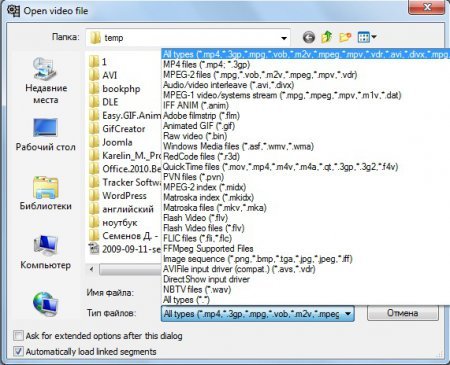
Або просто перетягнути файл в робочу область програми.

З допомогою VirtualDub ми спробуємо збільшити яскравість картинки у відеофайлі, трохи приберемо рожевий відтінок і спробуємо збільшити контраст. Все це можна зробити з допомогою додатково підключаються фільтрів, які йдуть вже в комплекті з програмою.
Для підключення необхідного нам фільтра потрібно зайти в меню «Відео» і вибрати графу «Фільтри». Повинно з’явитися віконце, в якому будуть відображатися всі додані фільтри.
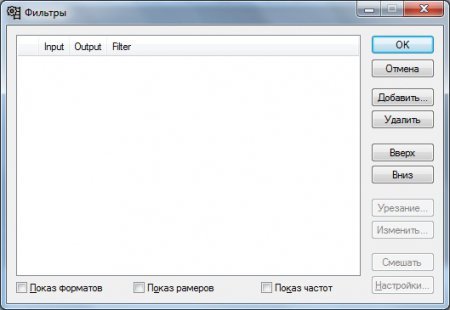
Для додавання фільтру натискаємо кнопку «Додати» і вибираємо необхідний фільтр зі списку. Перед збільшенням яскравості і контрасту відео спробуємо прибрати рожевий відтінок картинки. Виберемо для цих цілей фільтр «RGB Equalizer».
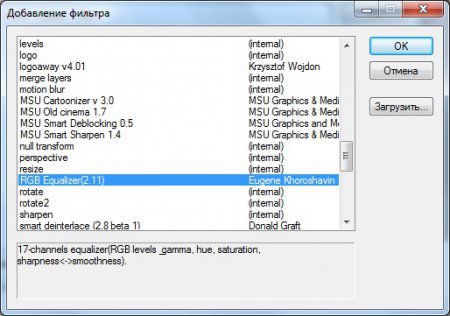
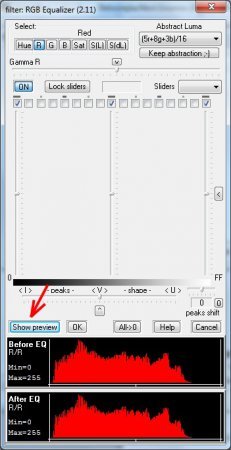
Якщо при відкритті вікна налаштування фільтру не відкрилося віконце з обраним кадром для перегляду результатів налаштувань, потрібно натиснути кнопку «Show preview».

На перший погляд у налаштуваннях фільтра абсолютно нічого незрозуміло і англійською мовою. Навіть якщо ви ніколи не робили таких налаштувань, трохи посмикавши за все повзунки можна у всьому розібратися.
В самому верху вікна під написом «Select:» знаходиться меню вибору колірного каналу. Нас цікавить червоний, тому ми виберемо «R» від англійського слова Red – червоний.
Далі йде повзунок корекції гами вибраного каналу і т. д. Вдаватися в усі подробиці не будемо, так як все одно в більшості випадків доводиться діяти навмання. Пересувати всі повзунки по черзі і дивитися на результат. В результаті колірної корекції картинки можна вибрати як окремі канали, так і групи колірних каналів, які в результаті змішування будуть утворювати інші кольори, відразу відображаються у вікні налаштування.
Також у віконці налаштування є одна кнопка, яка дозволяє відключити фільтр без скидання налаштувань для перегляду змін в зображенні. Це кнопка «ON», яка після її натискання змінює статус на «OFF» і зображення у вікні попереднього перегляду набуває первісний вигляд.
Після колірної корекції відео зображення в програмі VirtualDub вона має наступний вигляд. Для застосування налаштувань фільтра необхідно натиснути «OK» у вікні налаштувань.

Тепер нам потрібно трохи збільшити яскравість відео і трохи збільшити контраст. Для цих цілей нам потрібно додати фільтр «brightness/contrast».
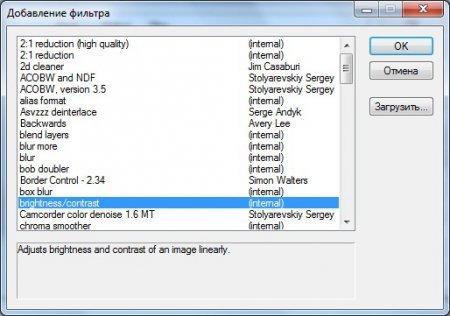
У цьому фільтрі все вже набагато простіше. Є всього два повзунки. Щоб відразу спостерігати результат налаштувань, необхідно натиснути кнопку «Перегляд» для появи віконця з кадром з відео файлу.
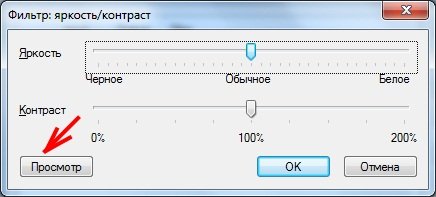
В результаті налаштувань була отримана наступна картинка.

Для застосування налаштувань необхідно натиснути «ОК».
Обидва доданих нами фільтра відображаються у віконці списку використовуваних фільтрів.

Отриманий результат може і не ідеальний, але візуально виглядає краще.
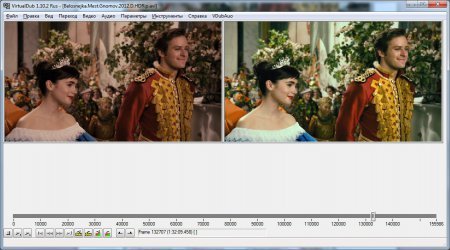
Для збереження відео з застосуванням накладених фільтрів знадобиться повна перекодування. Як налаштувати кодеки для перекодування і збереження відео у програмі VirtualDub можна подивитися за посиланням (кодувати відео в VirtualDub).


